반응형

하위도메인까지 연결했는데, 구글 검색에 안 나와서 당황하셨나요?
저도 분명 도메인을 연결했고, 광고도 잘 나오는데 글 주소를 Search Console에 제출해도 '가져올 수 없음'이라는 메시지만 반복됐고, 구글엔 아무리 검색해도 내 글이 안 보이더라고요.
알고 보니, 티스토리는 하위도메인을 보여주기만 할 뿐, 실제 색인은 원래 주소를 기준으로만 이뤄지는 구조였던 거예요.
그래서 저처럼 헤매지 않도록, 정확한 연결 방식과 색인 등록 방법을 소개해드릴게요.
| 블로그 실제 주소 | https://블로그주소.com ← 진짜 콘텐츠가 있는 곳 |
| 연결한 주소 | https://하위도메인주소.xyz ← 하위도메인(가짜 주소처럼 보여주는 껍데기) |
| 현재 문제 | 하위도메인.xyz 주소는 색인 안 되고, 티스토리 원 주소만 색인됨 |
| 해결책 | 👉 티스토리 원 주소를 Search Console에 등록해서 색인 요청 |
✅ 1단계. Search Console에 티스토리 주소 등록
🔹 ① Search Console 접속
- 구글 계정으로 로그인
🔹 ② 속성 추가 클릭
왼쪽 위에 속성 추가 또는 속성 선택 > 속성 추가 버튼 있어요!
🔹 ③ “URL 접두어” 방식 선택
여기에는 이렇게 입력해요:
https://블로그주소.tistory.com
✅ 정확하게 https 포함, 맨 끝 슬래시(/) 없이!

✅ 2단계. 소유권 확인 (HTML 태그 방식)
🔹 ① "HTML 태그로 확인" 방식 선택
아래처럼 생긴 메타 태그가 나와요:
html
복사편집
<meta name="google-site-verification" content="xxxxxx" />
🔹 ② 티스토리 관리자 페이지로 이동
- 티스토리 로그인
- [관리] → [스킨 편집] → [HTML 편집] 클릭
- <head> 태그 안에 위 태그 붙여넣기
예:
html
복사편집
<head> <meta name="google-site-verification" content="xxxxxx" /> ... </head>
- 저장 누르기
🔹 ③ 다시 Search Console로 가서 “확인” 클릭
✅ 성공! 이제 티스토리 블로그가 공식 등록 완료된 거예요!
✅ 3단계. 글 주소 색인 요청 (가장 중요한 파트!)
✨ 이제 원하는 글 주소를 검색에 노출시키려면 색인 요청을 해줘야 해요
예시 주소:
https://블로그주소.com/entry/각 글 주소

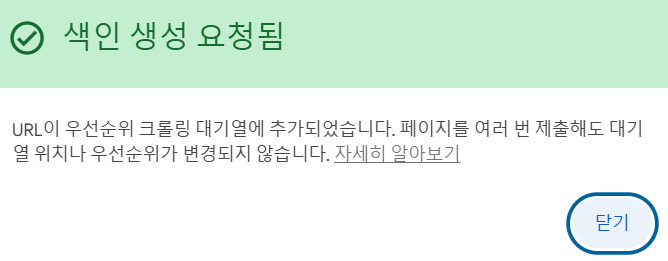
✅ 정리 : 하위도메인 연결 티스토리 색인 시 주의사항
⚠️ 1. 하위도메인은 단순 "겉모습"일 뿐, 실제 색인 대상은 아님
- 티스토리는 하위도메인을 연결해도, 콘텐츠의 실제 주소는 티스토리 기본 주소입니다.
- 구글은 하위도메인이 아닌 원래의 티스토리 주소를 색인 대상으로 인식합니다.
예: 방문자는 myblog.example.com으로 보지만, 구글은 tistory.com/entry/...로 인식함
⚠️ 2. Search Console 등록은 반드시 티스토리 원 주소 기준으로 해야 함
- URL 접두어 방식으로 티스토리 기본 주소 전체를 입력해서 등록해야 합니다.
- example.com이나 myblog.example.com 같은 커스텀 도메인은 실제 콘텐츠 경로가 아니라서 등록 효과가 없음
⚠️ 3. 파일 업로드 방식 소유권 확인은 불가
- 티스토리는 루트 폴더에 파일을 올릴 수 없기 때문에,
googleXXXX.html 같은 파일 업로드 방식은 사용할 수 없습니다. - 대신 HTML 메타태그 방식만 가능합니다.
⚠️ 4. 색인 요청은 하위도메인 주소가 아니라, 티스토리 본 주소로 해야 함
- 구글 색인 요청 시 티스토리 원 주소를 입력해야 색인됩니다.
- 하위도메인 주소로 색인 요청하면 "가져올 수 없음" 오류가 발생할 수 있습니다.
⚠️ 5. 사이트맵 제출은 RSS 주소로 대체
- 티스토리는 기본적으로 sitemap.xml을 제공하지 않지만,
- rss 주소를 사이트맵 대용으로 제출 가능합니다.
예: https://블로그주소/rss 를 제출하면 최신 글을 빠르게 반영시킬 수 있음
🔹 색인 요청 순서:
- Search Console 왼쪽 메뉴 → “URL 검사” 클릭
- 위에 주소 붙여넣기
- URL이 Google에 등록되어 있지 않음 → ✅ "색인 요청" 클릭
⏳ 1~3일 이내에 구글 검색에 등록될 수 있어요!
반응형
댓글